Windows 11:您需要了解的完整详细信息
已发表: 2022-02-13想要下载 Windows 11 以在您的设备上获得更好的功能? 在您的设备上下载 Windows 11 之前,您需要了解您的 PC 必须满足的系统要求。 在本教程中,您将获得在下载 Windows 11 之前需要了解的完整详细信息。
在本文中,我们列出了在 Windows 11 中观察到的功能、Windows 11 和 Windows 10 之间的区别、系统要求、如何在您的设备上下载它等等。
目录
Windows 11:您需要了解的完整详细信息
窗口 11 功能
1.安卓应用
Windows 11 的第一个也是最好的功能是它允许您通过亚马逊应用商店从微软商店下载 Android 应用程序。 您可以下载近 5,00,000 个应用程序,包括 Adobe Creative Cloud、Disney+、TikTok、Pinterest、Zoom、Netflix、Uber 等等。 您还可以在 Microsoft 商店中获取一些本地应用程序,例如 Microsoft 团队、NotePad、Visual Studio 和绘图。
2.开始菜单、桌面等
开始菜单焕然一新。 它与任务栏一起放置在屏幕的中央。 显示“固定”的应用程序和您最近的应用程序或文件。 它可以快速访问您想要的东西或文件,而不会分心。
Windows 11 中的虚拟桌面管理移至屏幕底部的专用区域。 它允许您为工作、个人使用、游戏或其他创建单独的虚拟桌面。 您可以轻松地在它们之间切换而不会发生任何冲突。 触摸控制也得到了很大改进。 触摸键盘经过重新设计,具有小尺寸、表情符号和点击时更好的声音。
Windows 11 还具有更多的明暗以及具有独特设计 OS 的图标的圆角。 为您的屏幕提供大量彩色壁纸供您选择。 从台式机转移到笔记本电脑和更好的旋转优化很容易。 它还与 Microsoft Teams 集成,用于群组通话聊天等。
3.多任务
Windows 11 还为您带来了多任务处理功能,以便更好地使用。 它带来了新的快照布局、快照组和桌面等等。 它可以帮助您在列、部分中组织多个打开的窗口,就像拼贴等等。 通过以特定方式组织窗口可以帮助您随时随地轻松访问它们。
4.小部件
Windows 11 还向任务栏添加了小部件。 您可以在桌面上一键查看天气、新闻、日历提醒、待办事项、最近的照片等等。 当您打开该小部件时,它就像玻璃屏幕一样在屏幕上滑动。 所以,它不会打扰你的工作。 您将在任务栏上找到小部件图标。 当您想一次查看所有内容时,您还可以在全屏模式下访问小部件。 您可以随时向任务栏添加或删除小部件。
Windows 10 与 Windows 11
新的 Windows 11 操作系统和 Windows 10 之间存在一些差异。下面列出了一些差异。
Android 应用程序: Windows 10 不支持 PC 上的 Android 应用程序。 但 Windows 11 允许您轻松安装和使用来自 Microsoft 商店的 Android 应用程序。
Microsoft Teams:您需要在设备上安装 Windows 10。 Windows 11 带有集成的 Microsoft 团队应用程序,可用于办公室和个人使用的群组通话和聊天。
虚拟桌面:在 Windows 11 上设置和切换用于个人、工作和游戏的虚拟桌面非常容易。在 Windows 10 中,设置和使用是一项非常困难的任务。
在使用 Windows 11 时,将应用程序或任何帐户从桌面传输到 PC 非常容易,而且不会令人作呕。但这在 Windows 10 上并非易事。
Windows 11 的最低系统要求是什么?
在 PC 上安装 Windows 11 所需的最低系统要求是
| 处理器 | 1 GHz 或更快,在兼容的 64 位处理器或芯片上具有 2 个或更多内核 |
| 记忆 | 4 GB 内存 |
| 贮存 | 64位或更大 |
| 系统固件 | UEFI,安全启动电缆 |
| TPM | 可信平台模块 |
| 显卡 | DirectX 12 兼容显卡/WDDM 2.X |
| 展示 | >9″ 具有 HDR 分辨率 |
| 网络连接 | 设置 Windows 11 家庭版所需的 Microsoft 帐户和 Internet 连接 |
某些功能需要特定的软件,请参阅详细的系统要求。
- 相关:如何轻松创建 Windows 10 映像备份
- 5 种方法来修复重启以修复 Windows 10 上的驱动器错误
Windows 10 用户会免费获得 Windows 11 升级吗?
是的。 Windows 10 用户将免费获得 Windows 11 升级。 但仅适用于在最新版本的 Windows 10 上运行的 PC。您需要检查您的 PC 的系统要求是否满足 Windows 11 的要求。 您可以在设置或 Windows 更新中查看您使用的是最新版本的 Windows 10。 您需要等到 2022 年才能获得 Windows 11 的完整更新。
如何获得 Windows 11
您需要加入 Windows 11 Insider Program 或使用 EaseUS Windows 11 Builder 轻松下载和安装新操作系统的预览版。 首先,您需要使用 Checker 应用程序检查您的 PC。 如果您的 PC 满足系统要求,那么您可以在它推出时获得免费升级。
如何将 Windows 10 升级到 Windows 11
以下是将 Windows 10 升级到 Windows 11 的简单步骤。只需按照以下步骤完成您的任务。
- 打开您的 Windows 设备。 使用搜索栏或其他方式转到设置
- 选择更新和安全选项。
- 现在从更新和安全窗口的左侧面板中选择 Windows Insider 程序。
- 单击开始。 它开始加载。
注意:入门选项仅在可选诊断数据开关为“ON”时启用。
- 选择一个帐户以开始使用窗口将出现在屏幕上。 单击加号 (+) 以链接您的 Microsoft 帐户。
- 使用您的帐户登录后。 您可以在 Windows 内幕计划中找到您的帐户。
- 选择您想要通过内幕预览的渠道。 您可以找到多个频道,例如面向开发人员的 Dev 频道、面向早期采用者的 beta 频道以及面向想要获得最新版本的发布预览频道。 选择你想要的。 这个内部构建器与开发通道一起提供。 点击它。
- 再次回到设置下的更新和安全。 点击检查更新。
- 如果你发现 Windows 11 Insider Preview 更新,那么点击它即可。
如何使用 Windows Checker 应用程序
Windows Checker 应用程序检查您的 PC 与 Windows 11 操作系统的兼容性。 使用 Windows 检查器应用程序非常容易。 只需从链接将其下载到您的设备上,然后打开下载的应用程序即可。 单击立即检查选项。

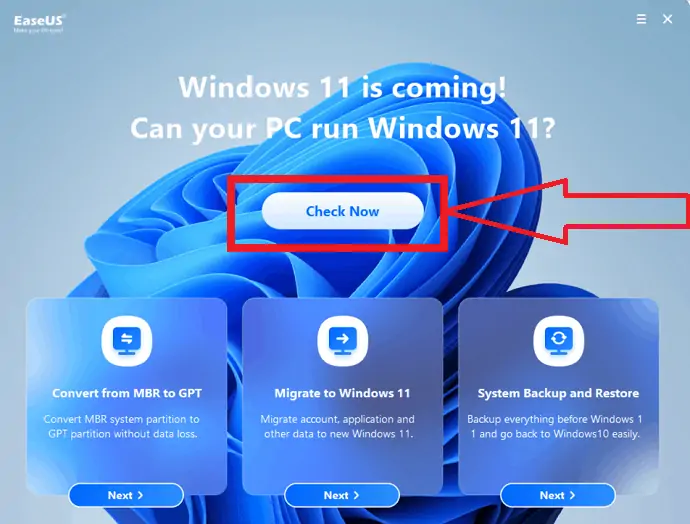
它开始检查所有系统要求并显示您的设备是否可以运行 Windows 11 操作系统的表格。 它在屏幕上显示兼容和不兼容的项目。 您将观察到兼容性结果,如下面的屏幕截图所示。
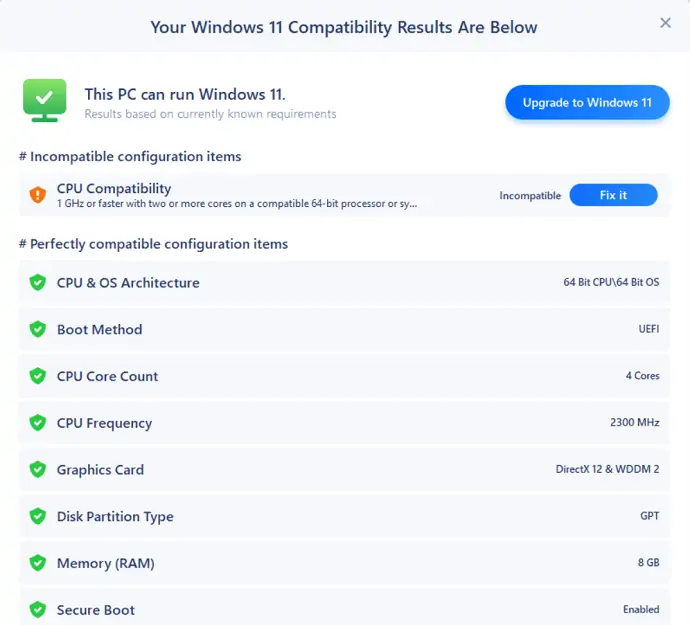
在您的设备上下载或使用 Windows 11 操作系统时,您可能会遇到许多常见和复杂的问题。 EaseUS 工具包可帮助您克服所有这些问题。 EaseUS 故障排除工具包解决了软件工具的所有问题,包括备份、传输、硬盘管理和数据恢复。 让我们了解这些软件的全部细节及其价格。
EaseUS Todo 备份
EaseUS Todo 备份是简单的备份工具,只需单击几下即可备份您的数据,而不会丢失任何数据。 在您的任何设备上备份和恢复您的数据。 轻松备份文件、系统数据和磁盘数据。 您也可以有效地备份云数据,但您需要使用帐户启动它。 使用授权帐户在任何地方访问数据。 该软件与克隆模块集成,有助于将所有数据从操作系统传输到 SSD 或 HDD 到 SSD,而无需重新安装。 它具有通用还原技术,可以在没有数据丢失或任何损坏的情况下还原数据。
特征:
- 备份您的目录、文件、系统数据、电子邮件、照片、视频等等。
- 智能备份:此功能每半小时备份一次对数据所做的任何更改。 每 7 天完成一次完整备份。
- 在与授权帐户连接的设备上随时随地访问数据。
- 轻松地将数据从一个硬盘传输到另一个硬盘。
- 它支持计划备份、加密和压缩备份。
- 支持不同的备份方式。
- 异机还原:无论平台如何,都可以在几分钟内将系统数据还原到任何设备。 在新机器上运行流畅,没有任何问题。
价格和计划:
它提供三种计划,例如 1 年订阅、终身更新和 1 年订阅 + 1TB 云存储。 价格分别为 29.95 美元/年、59.00 美元和 89.95 美元。 您还可以通过此链接获得 1 年和终身升级的小额折扣。
EaseUS PC Trans
EaseUS PC Trans 有助于轻松地将您的数据从一台 PC 传输到另一台 PC,而不会造成任何损失和损坏。 将安装在前一台 PC 中的应用程序与数据一起传输。 您还可以将数据从一个硬盘驱动器传输到另一个硬盘驱动器。 它将数据复制到一个驱动器上并将数据传输到另一个驱动器,因此不会丢失您的宝贵数据。 它会删除降低性能的大文件,以优化您的 PC 性能。
特征:
- 从一台 PC 到另一台 PC 或在两个磁盘之间快速轻松地传输。
- 通过将大文件从现有磁盘移开来提高 PC 性能。
- 在设备之间传输应用程序、文件、设置。
- 将整个数据复制到一台设备中,以避免一些意外错误和数据丢失。
- 以三种不同的方式传输文件:通过网络连接、通过图像和在本地设备之间传输。
价格和计划:
专业计划的价格为 49.95 美元,技术人员计划的价格为 399.00 美元。 1 年订阅的专业计划费用为 59.95 美元,终身更新费用为 69.95 美元。 您可以通过此链接获得专业计划的小额折扣。
易我分区大师
EaseUS Partition Master 是将您的硬盘驱动器划分为多个分区的工具。 与将所有内容放在一个地方相比,它有助于更快地访问组织良好的数据。 您可以通过减小扇区大小来提高磁盘性能。 它通过将其他数据与系统文件分开来帮助保护系统数据免受损坏。
轻松备份整个分区数据,而不是选择单个文件夹。 您还可以在不触及现有系统操作系统的情况下安装另一个操作系统。 它与多个平台兼容。 当您更换驱动器时,它可以轻松地将操作系统迁移到 HDD 或 SSD。 当调整分区时出现问题时,它会自动将分区状态调整为以前的状态,并在分区操作因硬件问题中断时保护它们免受错误的影响。
分区软件随附完整的工具,可释放硬盘的所有潜力。 您可以创建现有分区并调整其大小。 将分区从一个位置移动到另一个位置,合并或拆分分区。 轻松格式化硬盘或分区以检查磁盘错误。 清除所有垃圾文件和不需要的文件夹以获得更好的性能并释放更多存储空间。 隐藏或擦除分区以保护敏感数据,根据需要更改文件名或驱动器号,以及许多其他功能。
分区主机还充当转换器,从 MBR 磁盘和 GPT 磁盘更改数据或分区文件。 它将文件系统从 FAT32/FAT16/FAT12 分区转换为 NTFS,主分区转换为本地,反之亦然,动态转换为基本,反之亦然,无需删除分区等。
特征:
- 创建分区并调整分区大小。
- 轻松合并或拆分分区。
- 保护他们免受错误。
- 在不影响数据的情况下传输分区。
- 隐藏分区以保护敏感数据。
- 清除垃圾文件。
- 格式化硬盘并对齐分区。
- 释放系统驱动器以运行系统更新。
价格和计划:
当前版本的 EaseUS Partition master 售价 39.95 美元,终身许可证售价 59.95 美元。 在小幅折扣后,您可以以 19.97 美元和 29.97 美元的价格获得这些许可证。 对于这些折扣价格,请访问链接。
易我数据恢复向导
EaseUS Data Recovery Wizard 是一款专业的数据恢复工具。 它可以从任何类型的电子设备(如存储卡、硬盘驱动器)以及 USB 驱动器中恢复已删除的数据。 它支持近 1000 种格式类型。 只要可以扫描,它就会恢复已删除、格式化和丢失的图像、文档、视频等。 它还包括照片和视频修复工具。
它以两种方式提供更好的扫描模式。 快速扫描模式需要很短的时间来扫描文件,而深度扫描模式需要更多的时间来逐寸扫描整个驱动器的文件。 您可以轻松地按日期、时间、文件类型、关键字、标签和标识符过滤文件。 通过扫描整理出您想要的文件。
EaseUS 数据恢复向导有助于实时恢复文件。 您可以同时扫描和恢复文件而不会发生冲突。 在恢复或修复损坏的文件之前预览文件。 随时导出或导入文件。 它可以帮助您在不影响原始数据的情况下恢复丢失的文件并修复损坏的文件。 您可以免费恢复高达 2 GB 的数据。
价格和计划:
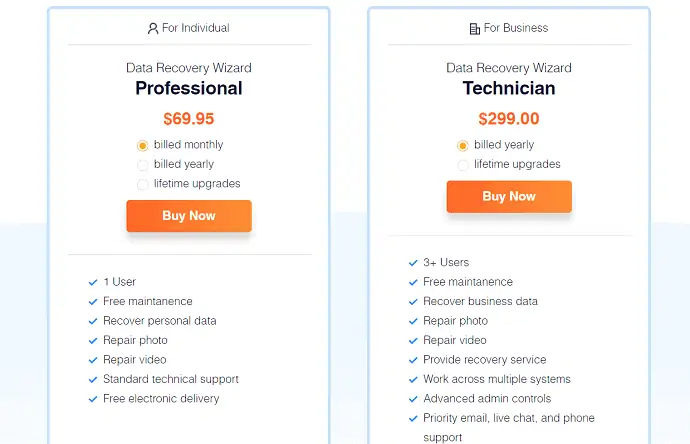
EaseUS 数据恢复可在专业和技术人员两个计划中使用。 每月计划的费用为 69.95 美元,每年 - 99.95 美元,终身许可证的费用为 149.95 美元。 技术员计划的费用为每年 299.00 美元,终身升级费用为 499.00 美元。
上面列出的所有工具都是 Windows 11 升级工具,用于恢复丢失或损坏的数据、对驱动器进行分区、更快地传输应用程序和文件以及备份扫描的数据。
- 相关:如何在 Windows 10 中显示或隐藏桌面图标
- 自定义 Windows 10 感觉和外观的 7 大方法
我希望本教程可以帮助您了解Windows 11:您需要了解的完整详细信息。 如果您想说什么,请通过评论部分告诉我们。 如果你喜欢这篇文章,请分享它并在 Facebook、Twitter 和 YouTube 上关注 WhatVwant 以获取更多技术提示。
Windows 11:您需要了解的完整详细信息 – 常见问题解答
如何检查设备是否满足 Windows 11 系统要求?
借助 Checker 应用程序,您可以查看您的系统是否与 Windows 11 兼容。
Windows 11 能否支持 PC 上的 Android 应用程序?
是的。 您可以在 Windows 11 PC 上使用 Android 应用程序。
Windows 11 的主要功能是什么?
Windows 11 的主要功能是 Widgets,与 Android 应用程序兼容,支持多任务处理,带圆角的明暗模式,与 Microsoft Teams 集成等等。
如何下载 Windows 11?
您需要知道您的设备是否在早期版本的 Windows 上运行以及系统要求。 如果所有这些都可以,那么您可以通过加入 Windows 11 Insider Program 或使用 EaseUs Windows 11 builder 来下载 Windows 11。
